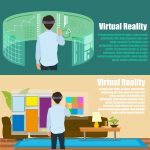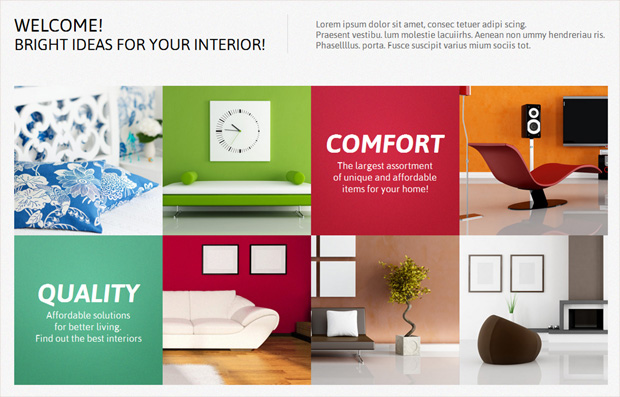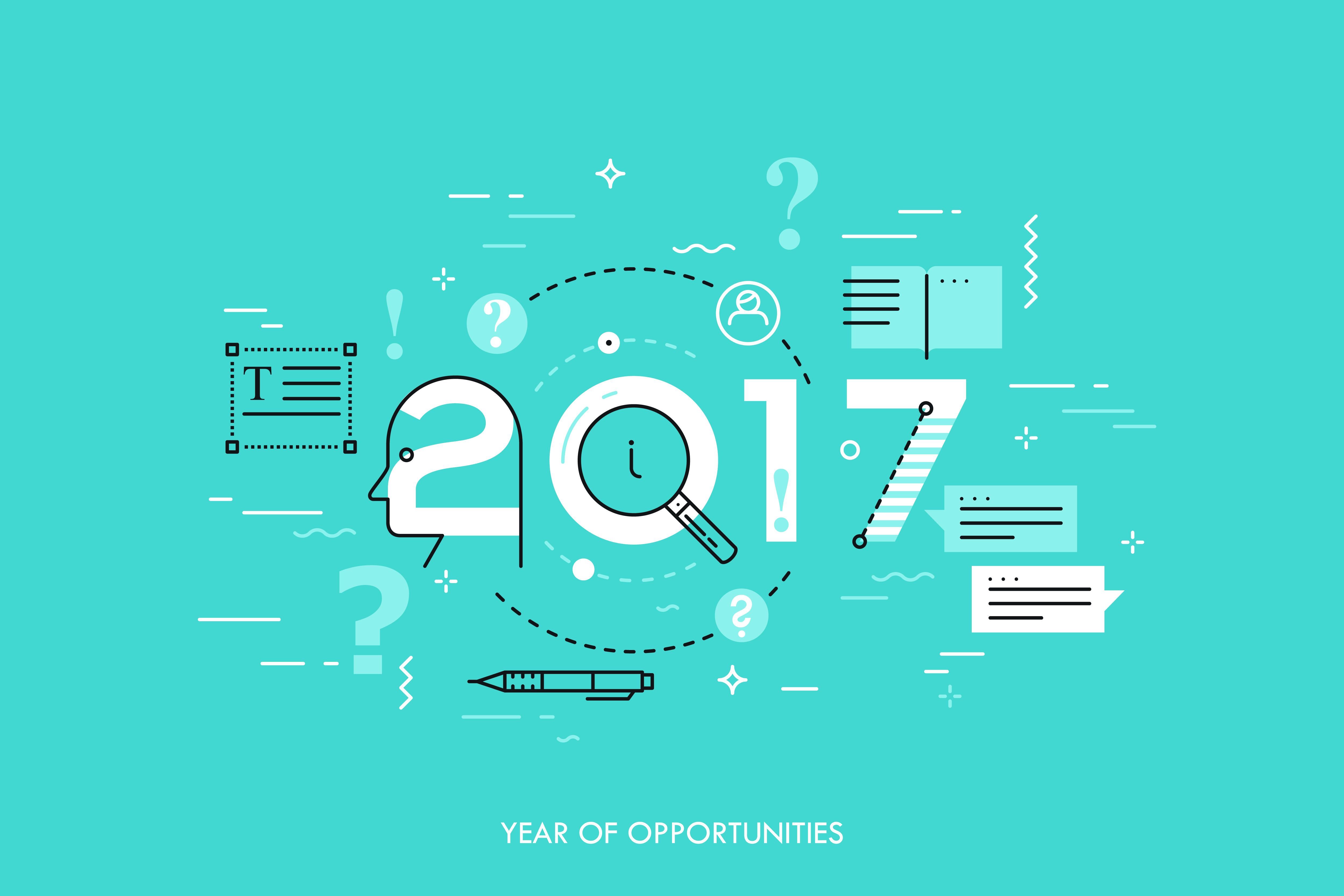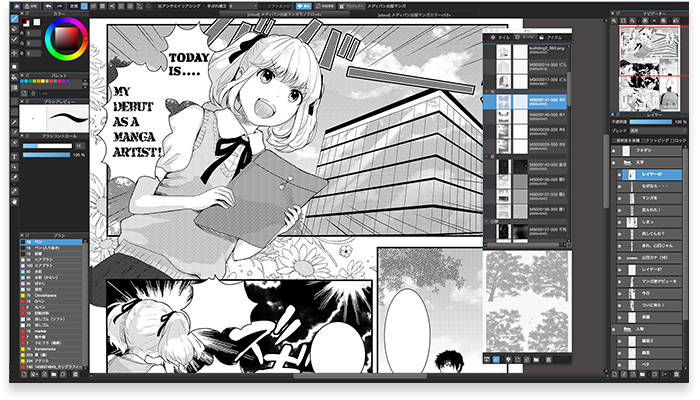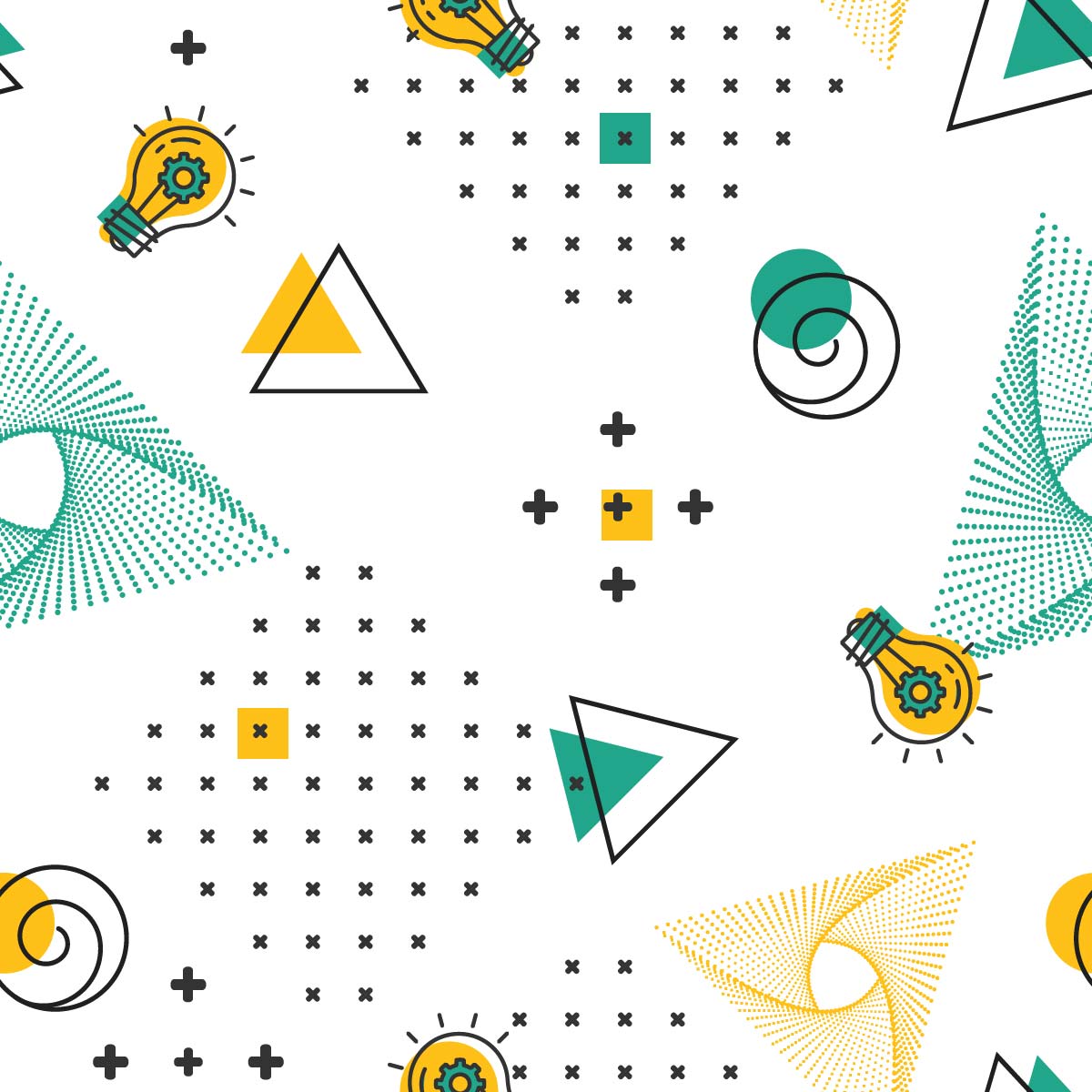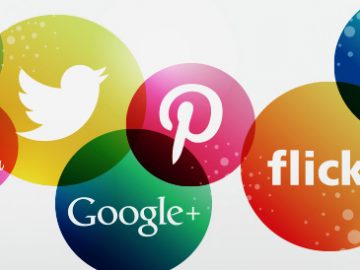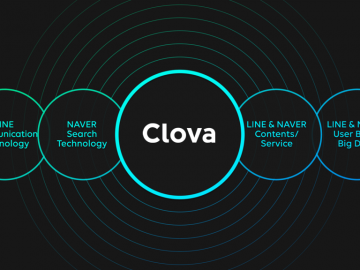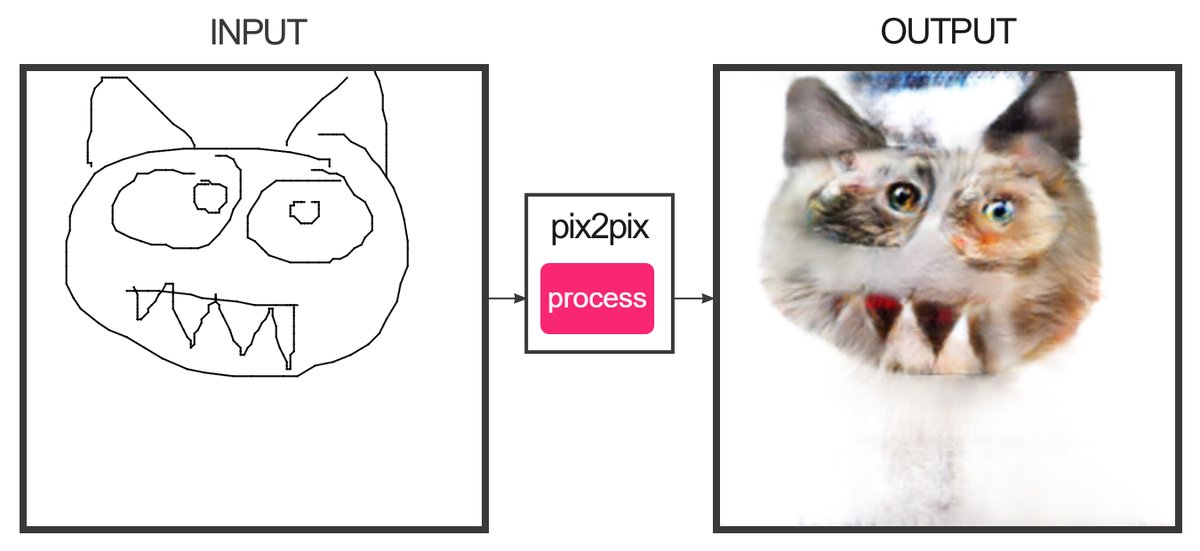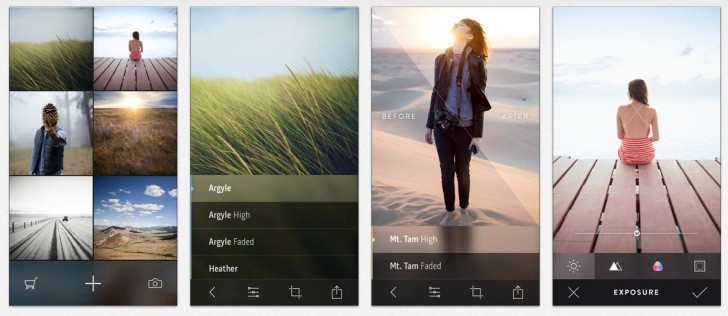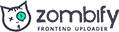การใช้ Draw Toolbar ในโปรแกรม Autocad 2016 โปรแกรม Aitocad 2016 นั้นประกอบไปด้วย ชุดคำสั่ง เครื่องมือที่ใช้ในการเขียนแบบเบื้องต้น Draw toolbar ในที่นี้ จะขอกล่าวถึงเฉพาะการเรียกใช้คำสั่งผ่าน Button toolbar ต่างๆ เพราะทำให้การใช้งานสะดวกรวดเร็ว แต่คำสั่งต่างๆสามารถเรียกใช้ผ่าน command line ได้ โดยผู้ใช้จะต้องรู้ว่าคำสั่งนั้นๆ ชื่อ คำสั่งคืออะไร พิมพ์อย่างไร หรือใช้ตัวย่ออะไร แทนคำสั่งนั้นๆ โดยสามารถเรียกใช้โดยพิมพ์ line หรือตัวย่อ l ใน Command Line โปรแกรมจะทำการเรียกคำสั่งในการเขียนเส้น เพื่อให้ผู้ใช้งานนำไปใช้งานต่อไปได้ ซึ่งขั้นตอนการใช้งาน มีดังนี้คะ
กำหนดจุดเริ่มต้นของเส้นที่เขียน ซึ่งสามารถกำหนดได้ 2 วิธี คือใช้ Mouse click จุดที่ต้องการ หรือ พิมพ์ค่าพิกัดที่ต้องการ เช่น 0,0 ที่ command line จะได้จุดเริ่มต้นของเส้นที่ จุด origin(0,0)
จากนั้นโปรแกรมจะปรากฏข้อความในบรรทัดถัดไป ให้ผู้ใช้กำหนดจุดปลายของเส้น ซึ่งสามารถใช้แบบวิธีกำหนดจุด เหมือนกับการกำหนดจุดเริ่มต้นของเส้น ได้
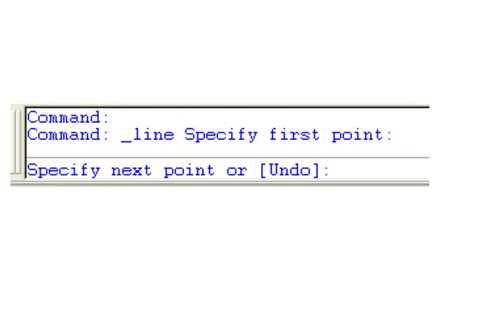
หากต้องการเขียนเส้นตรงต่อจากจุดปัจจุบัน ผู้ใช้สามารถกำหนดจุดถัดไปต่อได้เลย หรือหากต้องการจบคำสั่งเขียนเส้นให้ผู้ใช้กดปุ่ม Enter หรือ Esc ที่คีย์บอร์ด
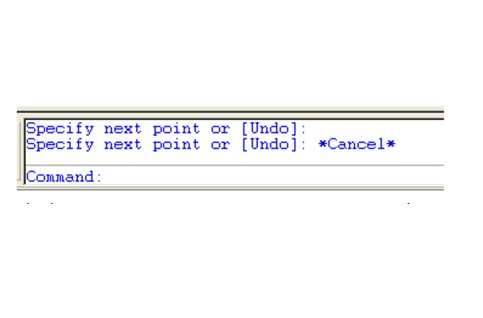
เมื่อจบคำสั่ง ที่ command line จะแสดงคำว่า “ Command : ”เพื่อรอรับคำสั่งต่อไป
คำสั่ง เครื่องมือในการเขียนแบบ (Draw Toolbar) ประกอบด้วย
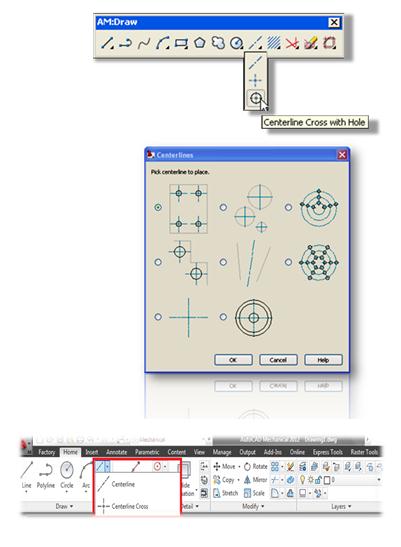
LINE ใช้สำหรับการเขียนเส้นตรง โดยแต่ละช่วงของเส้น โปรแกรมจะนับเป็น 1 object การใช้งานสามารถใช้ได้ทั้งแบบ Relative coordinate,Relative polar coordinate และ Absolute coordinate
Polyline สำหรับเขียนเส้น โดยโปรแกรมจะนับทุกช่วงของเส้นในเรียกใช้คำสั่ง 1 ครั้ง นับเป็น 1 object ไม่ว่าแนวเส้นนั้นจะมีกี่ช่วงก็ตาม การใช้งานปกติจะเหมือนกับการเรียกใช้คำสั่ง line แต่จะมีคำสั่งย่อยซึ่งสามารถใช้ต่อเนื่องในขณะเขียนแนวเส้นนั้นได้ หากต้องการใช้คำสั่งย่อย ให้พิมพ์อักษรตัวแรกของคำสั่งย่อย ซึ่งกลุ่มคำสั่งย่อยของ Polyline ประกอบด้วย Arc คือการเขียนส่วนโค้งต่อกับแนวเส้นตรง, Halfwidth , Width เขียนเส้นแบบมีความหนา, Length เขียนเส้นตามที่กำหนดโดยเขียนต่อในทิศทางของแนวเส้นเดิม, Undo ย้อนกลับขั้นตอนก่อนหน้า
Polygon ใช้สำหรับการเขียนรูปหลายเหลี่ยมด้านเท่า
Rectangle ใช้สำหรับการเขียนรูปสี่เหลี่ยมผืนผ้า
Arc ใช้สำหรับเขียนส่วนโค้ง
Circle ใช้สำหรับเขียนวงกลม
Donut ใช้สำหรับเขียนวงกลมที่มีลักษะเหมือนโดนัท
Spline ใช้สำหรับเขียนเส้นต่อจุด
Ellipse ใช้สำหรับเขียนวงรี หรือส่วนโค้งของรูปวงรี
Table ใช้สำหรับสร้างตาราง
Point ใช้สำหรับเขียนจุดสำหรับระบุตำแหน่ง
Hatch ใช้สำหรับเขียนเส้นลายตัด หรือสัญลักษณ์บอกชนิดของวัสดุ เช่น คอนกรีต เหล็ก พื้นดิน เป็นต้น
Gradient ใช้สำหรับใส่ระดับเฉดสีลงบนพื้นผิวของวัตถุ
Wipeout ใช้สำหรับซ่อนวัตถุในส่วนที่ไม่ต้องการให้เห็น
Revision Could ใช้สำหรับแก้ไขวัตถุ สามารถปรับทั้งขนาดหรือรูปร่างของวัตถุได้
Draw Toolbar ในการเขียนแบบเบื้องต้น ด้วยโปรแกรม Autocad 2016 ต้องหมั่นฝึกฝนใช้เครื่องมือบ่อยๆ นะคะแล้วการเขียนแบบก็จะเป็นเรื่องที่ง่ายสำหรับคุณคะ
โดย..เจ้าน้อย..